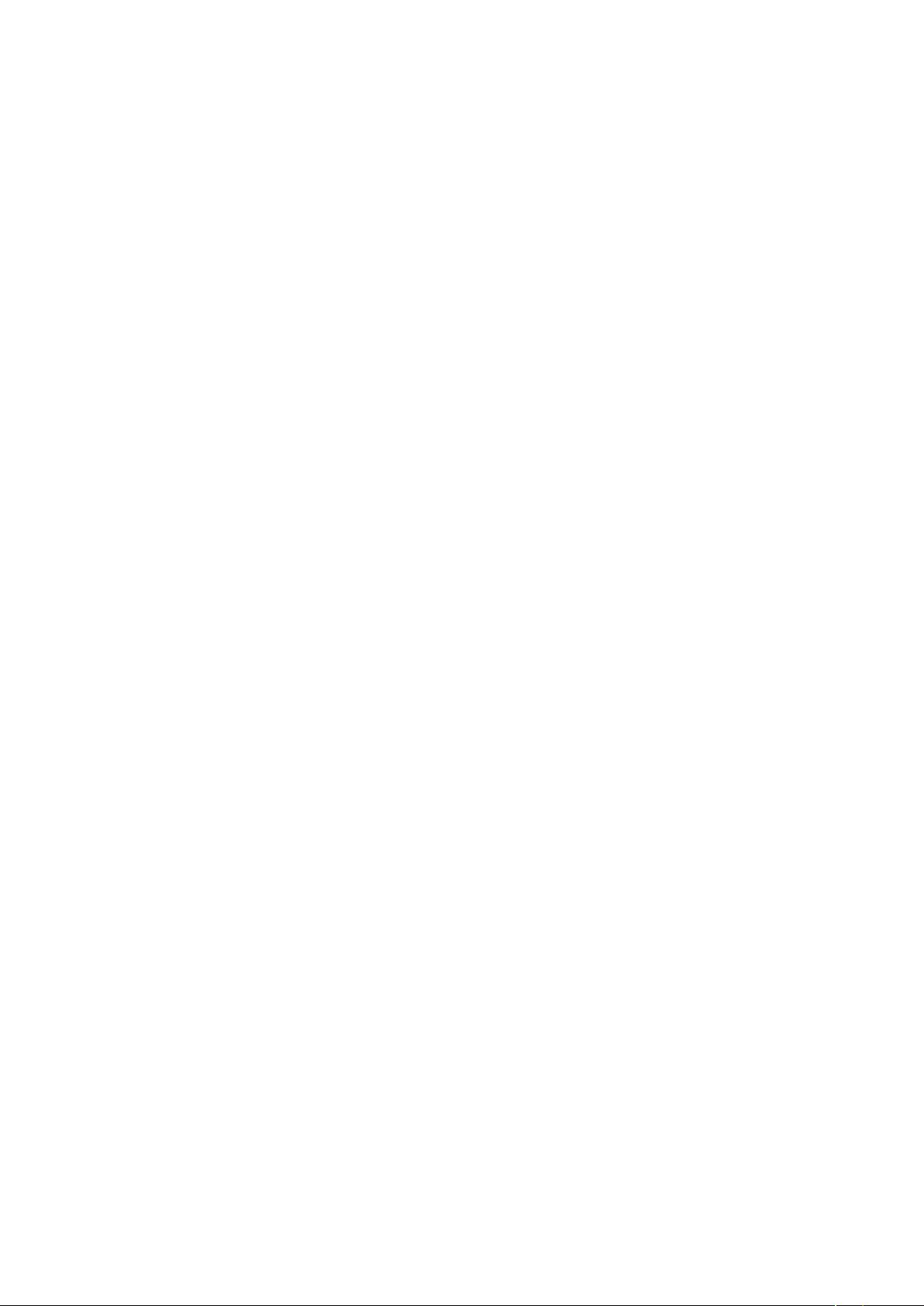CAD软件快捷键实用技巧
需积分: 9 100 浏览量
更新于2024-07-23
收藏 207KB DOC 举报
"CAD软件快捷键实用技巧"
在CAD(计算机辅助设计)软件中,快捷键的使用能够显著提高工作效率,使设计过程更加流畅。以下是一些关于CAD软件的快捷键及其解决常见问题的方法:
1. **【Ctrl+N无效时之解决办法】**
当Ctrl+N新建命令无法正常使用,出现选择面板时,可以通过以下步骤进行调整:
- 进入OP(选项)对话框
- 转到“系统”选项
- 在右侧找到“启动”设置,有A显示启动对话框和B不显示启动对话框两个选项
- 将选项设置为A,这样Ctrl+N新建命令就会正常工作
2. **【Ctrl键无效之解决办法】**
如果与Ctrl键相关的命令如Ctrl+C、Ctrl+V、Ctrl+A等失效,可按以下步骤解决:
- 打开OP(选项)对话框
- 选择“用户系统配置”
- 确保“WINDOWS标准加速键”前的复选框已被勾选
- 勾选后,与Ctrl键关联的命令将恢复正常
3. **【填充无效时之解决办法】**
当填充图案无法显示时,除了检查系统变量,还应关注以下设置:
- 进入OP(选项)对话框
- 选择“显示”选项
- 确认“应用实体填充”选项已被勾选
- 勾选后,填充功能将恢复正常
4. **【加选无效时之解决办法】**
如果连续选择物体功能失效,只能选择最后一个选中的物体,可以尝试如下步骤:
- 进入OP(选项)对话框
- 转到“选择”选项
- 查看“SHIFT键添加到选择集”设置
- 取消该选项的勾选,使得使用Shift键可以连续选择多个物体
- 若想恢复加选功能,只需重新勾选该选项
这些技巧都是CAD用户在日常工作中可能会遇到的问题及其解决方案。熟练掌握这些快捷键和设置调整,能有效提升CAD操作效率,减少不必要的麻烦。对于CAD设计师来说,了解并掌握这些实用技巧至关重要,能够帮助他们在设计过程中节省大量时间,提高生产力。
104 浏览量
点击了解资源详情
点击了解资源详情
202 浏览量
126 浏览量
2014-08-09 上传
2023-06-05 上传
101 浏览量
2012-11-29 上传
qq_19388495
- 粉丝: 0
最新资源
- 微信小程序扫码借阅系统PHP后端开发指南
- Samba Denywrite-基于IP和路径的只读控制开源模块
- 掌握CCNP必备工具:Boson.NetSim模拟器详解
- MyBatis与Spring整合完美解决方案
- DailyLocalGuide: 探索本地交易与优惠的Chrome新标签扩展
- 仿网易严选商品详情页的iOS展示Demo
- 安卓日记本:提升删除日记功能完整性的解决方案
- Whip:快速高效IP信息查询与管理工具
- 探索PathFindingVisualizer:寻路算法的直观呈现
- 探索WinHttp POST工具:高级网站数据采集技术
- 提取文件版本信息与模块的终极指南
- 黑色导航大图酒店管理企业网站模板下载
- Swift新手实践教程:创建交互式转盘动画
- 掌握SpringCloud微服务:源码实战解析
- 构建跨平台通用客户端套接字库 libKBEClient
- MakeMyTrip浏览器好友优惠扩展:最新优惠一触即达